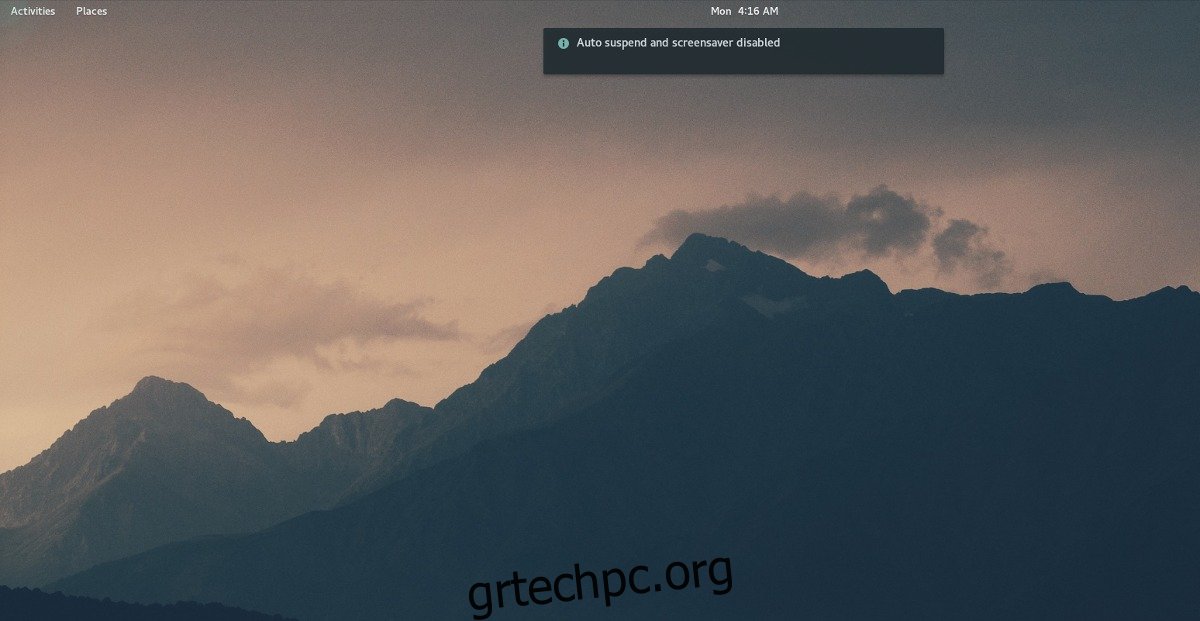Το Gnome Shell γίνεται γρήγορα το προεπιλεγμένο περιβάλλον επιφάνειας εργασίας για Linux. Ένα από τα βασικά χαρακτηριστικά αυτού του περιβάλλοντος επιφάνειας εργασίας είναι ένα αμφιλεγόμενο: οι επεκτάσεις. Όπως ο Chrome ή ο Firefox, οι χρήστες μπορούν να εγκαταστήσουν μικρές τροποποιήσεις που μπορούν να αλλάξουν το περιβάλλον της επιφάνειας εργασίας. Κάθε μία από αυτές τις επεκτάσεις είναι διαθέσιμη μέσω του ιστότοπου των επεκτάσεων. Πριν επιχειρήσετε να εγκαταστήσετε κάποιο από αυτά, ακολουθήστε αυτόν τον οδηγό για να λειτουργήσει το εργαλείο ενοποίησης του προγράμματος περιήγησης. Χωρίς αυτό, οι επεκτάσεις δεν θα εγκατασταθούν στην επιφάνεια εργασίας του Gnome Shell. Ακολουθούν οι επιλογές μας για τις 5 καλύτερες επεκτάσεις κελύφους Gnome που μπορούν να βελτιώσουν την επιφάνεια εργασίας σας.
Πίνακας περιεχομένων
1. Καφεΐνη
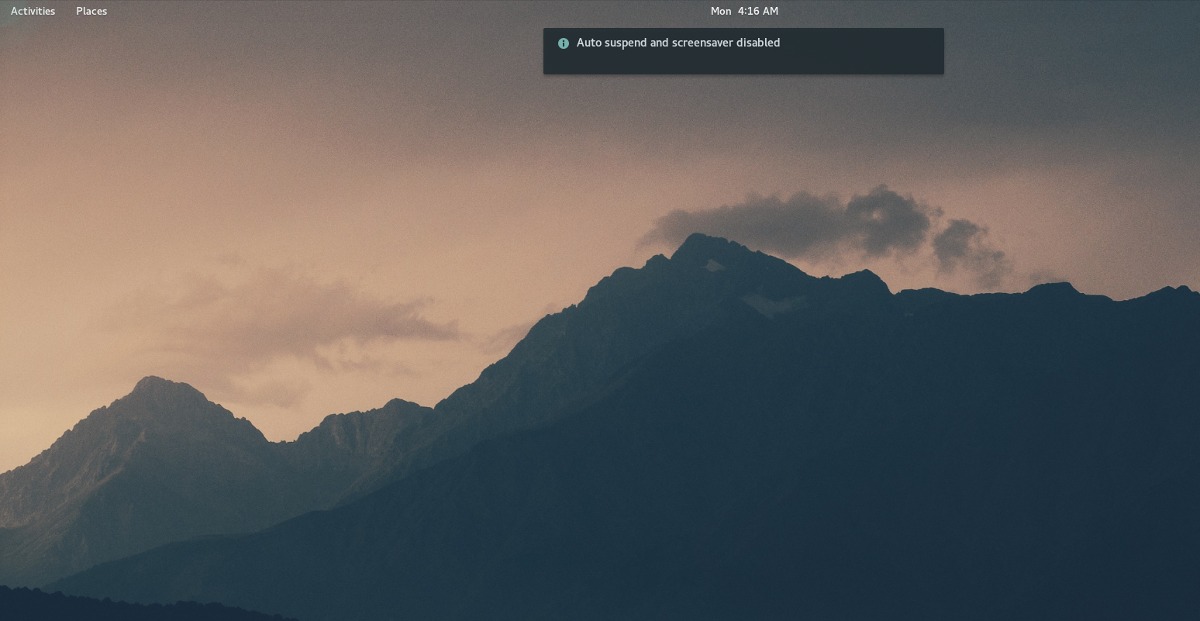
Ένα από τα πιο ενοχλητικά πράγματα που μπορεί να συμβεί όταν χρησιμοποιείτε υπολογιστή είναι να απενεργοποιείτε την οθόνη σε ακατάλληλες στιγμές. Αυτό είναι ένα πραγματικό πρόβλημα στο Linux και κανένα από τα περιβάλλοντα επιφάνειας εργασίας δεν έχει ένα σταθερό σύνολο επιλογών που μπορεί να χρησιμοποιήσει ο μέσος χρήστης για να το απενεργοποιήσει εύκολα. Αντίθετα, οι χρήστες βρίσκουν τους εαυτούς τους να ψάχνουν τις ρυθμίσεις της μπαταρίας ή τις ρυθμίσεις οθόνης και οθόνης προσπαθώντας να κάνουν την οθόνη τους να παραμείνει αναμμένη περισσότερο.
Εάν είστε χρήστης του Gnome Shell, αυτό το πρόβλημα μπορεί εύκολα να λυθεί με Καφεΐνη. Αποτρέπει ενεργά την απενεργοποίηση της οθόνης ενώ η επέκταση είναι ενεργοποιημένη. Αν σας έχει βαρεθεί να ξεκλειδώσετε την επιφάνεια εργασίας του Gnome αφού φύγετε για 10 λεπτά, αυτή η επέκταση είναι για εσάς.
2. Εγγενής τοποθέτηση παραθύρου
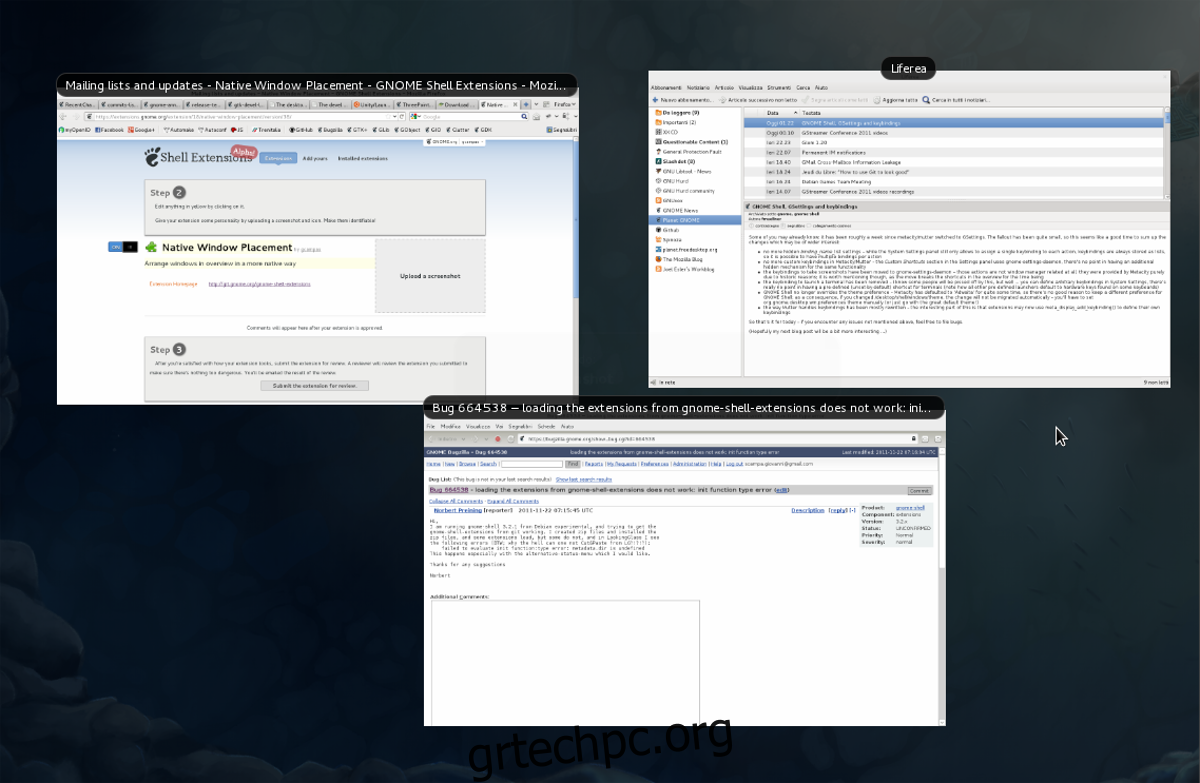
Πολλοί χρήστες του Gnome Shell αγνοούν εντελώς τον προτεινόμενο τρόπο διαχείρισης προγραμμάτων στην επισκόπηση δραστηριοτήτων. Αντίθετα, τροποποιούν σε μεγάλο βαθμό το Gnome και βασίζονται πάρα πολύ στο dock. Αυτή η επέκταση δεν είναι για αυτούς τους ανθρώπους. Αντίθετα, το Native Window Placement είναι για όσους αγαπούν το Gnome και προτιμούν να περιηγούνται στα παράθυρα σε λειτουργία επισκόπησης όπως σκοπεύουν οι προγραμματιστές.
Για να είμαστε σαφείς, η επισκόπηση του stock Gnome των παραθύρων είναι αξιοπρεπής, ωστόσο, χρειάζεται δουλειά. Για παράδειγμα: η συνολική ταξινόμηση των παραθύρων είναι πολύ συμμετρικά απλωμένη. Αυτό μπορεί να οδηγήσει σε κλικ σε λάθος πράγμα, και γενικά είναι απλώς κακή χρήση του χώρου.
Η επέκταση Native Window Placement βελτιώνει αποτελεσματικά τη διάταξη των ανοιχτών παραθύρων στη λειτουργία επισκόπησης, έτσι ώστε τα ανοιχτά παράθυρα να είναι συμπαγή και ο χώρος να χρησιμοποιείται πιο κατάλληλα.
Αν σας αρέσει να χρησιμοποιείτε τη λειτουργία επισκόπησης για την αναζήτηση ανοιχτών παραθύρων στο Gnome Shell, αλλά μισείτε τις προεπιλεγμένες διατάξεις των παραθύρων, αυτή η επέκταση είναι μια εξαιρετική προσθήκη. Μάθετε περισσότερα για το Native Window Placement εδώ.
3. Topicons Plus
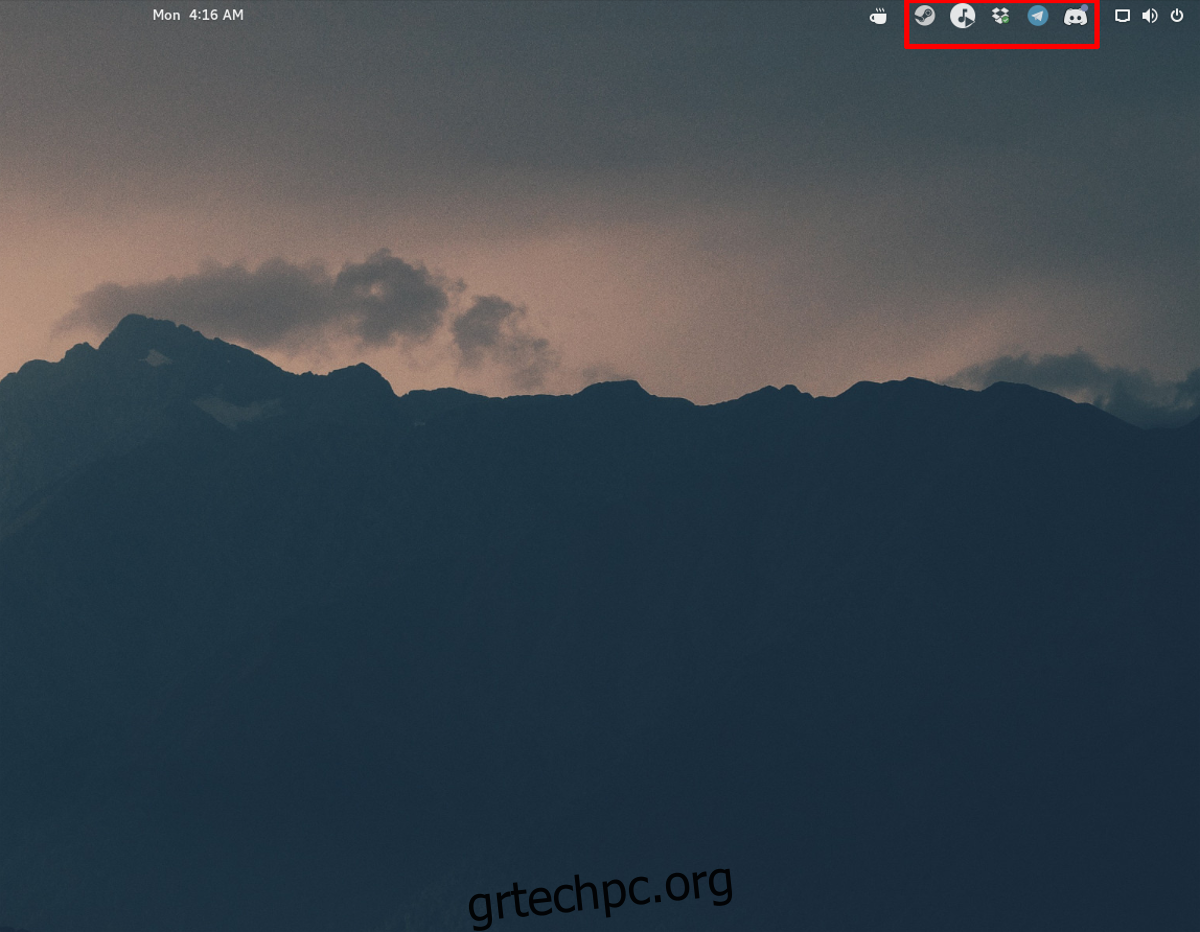
Στο Gnome 3, υπάρχουν δύο διαφορετικοί τύποι εικονιδίων στο δίσκο συστήματος: παλαιού τύπου και “μοντέρνα”. Τα σύγχρονα εικονίδια εμφανίζονται γενικά στο επάνω τμήμα του παραθύρου του κελύφους του Gnome, ενώ τα παλαιού τύπου όχι. Αντίθετα, τοποθετούνται σε ένα δίσκο στο κάτω μέρος της οθόνης.
Το Gnome 3.26 είναι μια νέα έκδοση που καταργεί εντελώς τον δίσκο “κληρονομιάς”, με αποτέλεσμα οι χρήστες δημοφιλών εφαρμογών όπως το Skype, το Dropbox, το Discord κ.λπ. να μην έχουν εικονίδια στο δίσκο συστήματος. Αυτό είναι ένας πόνος για τον μέσο χρήστη επιτραπέζιου υπολογιστή Gnome.
Ευτυχώς, Θέματα Plus υπάρχει, και με αυτό, οι χρήστες μπορούν να αποκτήσουν ξανά πρόσβαση στα πολύτιμα εικονίδια του δίσκου του συστήματος. Το όνομα είναι “Topicons”, επειδή παίρνει όλα τα παλαιού τύπου εικονίδια του δίσκου συστήματος και τα τοποθετεί στον επάνω πίνακα μαζί με άλλα στοιχεία συστήματος. Στην πραγματικότητα, το ίδιο το έργο Gnome συνιστά στους χρήστες να χρησιμοποιούν αυτήν την επέκταση επειδή χωρίς αυτήν, δεν είναι δυνατή η πρόσβαση στα εικονίδια του δίσκου συστήματος παλαιού τύπου.
4. Tilingnome
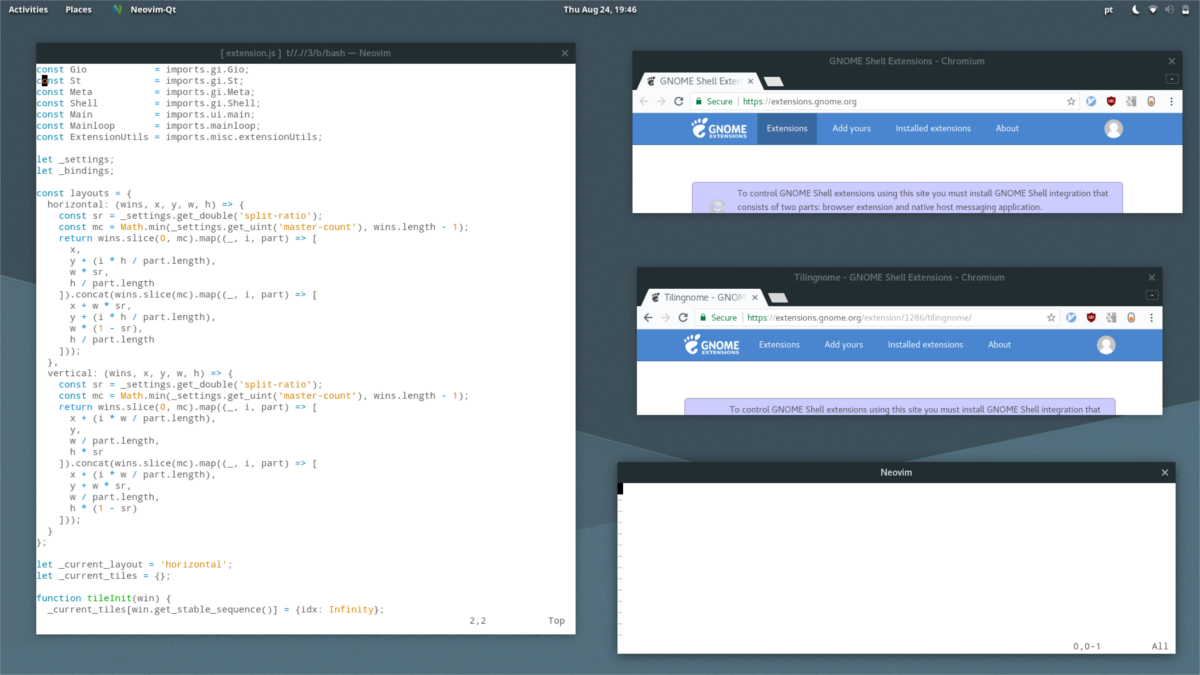
Οι διαχειριστές παραθύρων είναι ο βασιλιάς για την παραγωγικότητα. Με αυτά, είναι πολύ εύκολο να κάνετε πολλαπλές εργασίες, γιατί όλα έχουν μια θέση στην οθόνη του υπολογιστή.
Για περιβάλλοντα επιτραπέζιου υπολογιστή, τα παράθυρα δεν είναι σε ρύθμιση πλακιδίων. Αντίθετα, επιπλέουν όλα το ένα πάνω στο άλλο. Τα αιωρούμενα παράθυρα, ειδικά σε περιβάλλοντα επιτραπέζιου υπολογιστή είναι εξαιρετικά για εστίαση σε μία εργασία τη φορά. Ωστόσο, εάν είστε προγραμματιστής, διαχειριστής συστήματος ή κάποιος που χρειάζεται πολλές εφαρμογές ανοιχτές ταυτόχρονα, η προεπιλογή δεν είναι αρκετά καλή.
Παρουσιάζοντας το Επέκταση Tilingnome. Με αυτό, οποιοσδήποτε μπορεί να μετατρέψει το περιβάλλον επιφάνειας εργασίας του Gnome Shell σε εγκατάσταση πλακιδίων. Τα χαρακτηριστικά περιλαμβάνουν τη δυνατότητα δημιουργίας παραθύρων με πλακάκια τόσο σε οριζόντιο όσο και σε κάθετο στυλ. Έχει επίσης τη δυνατότητα να προσθέτει κενά μεταξύ κάθε πλακιδίου, ώστε να μην είναι όλα τόσο κοντά μεταξύ τους.
Εάν είστε λάτρης των διαχειριστών παραθύρων με πλακάκια, αλλά σας αρέσει να χρησιμοποιείτε το Gnome Shell, αυτή μπορεί να είναι μια επέκταση που πρέπει να δοκιμάσετε!
5. Dash to Dock
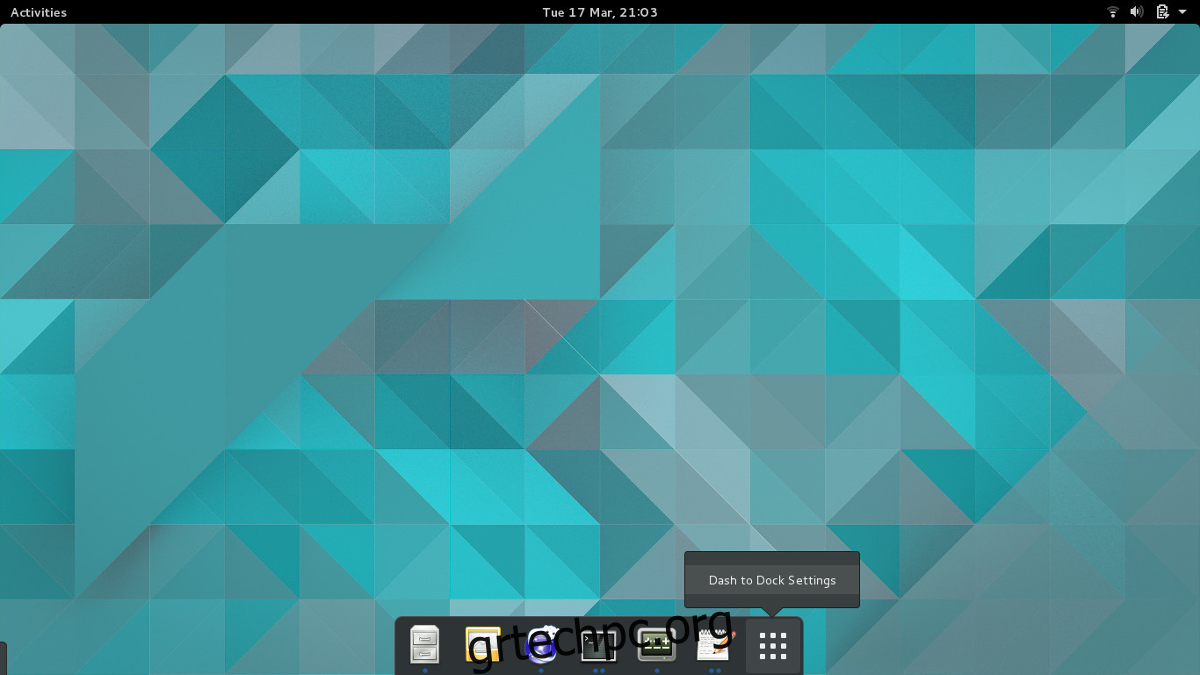
Ο σχεδιασμός του Gnome Shell είναι πολύ αμφιλεγόμενος. Ο τρόπος με τον οποίο πλοηγούνται οι χρήστες (από προεπιλογή) είναι ο εξής: κάντε κλικ στο κουμπί “Δραστηριότητες” επάνω αριστερά, μετά κάντε κλικ στο εικονίδιο του συρταριού της εφαρμογής και ανοίξτε ένα πρόγραμμα.
Οι χρήστες αλλάζουν προγράμματα με “λειτουργία επισκόπησης”. Οι χρήστες μεταβαίνουν σε αυτήν τη λειτουργία κάνοντας ξανά κλικ στο κουμπί «Δραστηριότητες» και επιλέγουν ένα ανοιχτό παράθυρο που εμφανίζεται στην επισκόπηση. Επιπλέον, υπάρχει μια μόνιμη βάση σύνδεσης σε λειτουργία επισκόπησης όπου οι χρήστες μπορούν να αποθηκεύουν τα αγαπημένα.
Για ορισμένους χρήστες, αυτή η μέθοδος είναι καλή και δεν χρειάζεται καμία τροποποίηση. Για άλλους, αυτός είναι ο κύριος λόγος που δεν τους αρέσει να χρησιμοποιούν το περιβάλλον επιφάνειας εργασίας Gnome. Το βρίσκουν ενοχλητικό το γεγονός ότι η αποβάθρα είναι προσβάσιμη μόνο σε λειτουργία επισκόπησης και μισούν να κάνουν κλικ σε παράθυρα σε διάταξη για εναλλαγή μεταξύ τους.
Εξαιτίας αυτού, η επέκταση Gnome Παύλα στην αποβάθρα είναι δημοφιλής. Με αυτό, ο τρόπος με τον οποίο οι χρήστες περιηγούνται στο Gnome Shell είναι διαφορετικός. Η επέκταση μετατρέπει τη βάση σύνδεσης που υπάρχει μόνο σε λειτουργία επισκόπησης σε μια βάση σύνδεσης πάντα παρούσας εφαρμογής (σκεφτείτε το MacOS). Με αυτό, οι χρήστες μπορούν να χρησιμοποιούν για εναλλαγή μεταξύ ανοιχτών προγραμμάτων, εκκίνησης αγαπημένων και ανοιχτών προγραμμάτων.
Μισείτε τη χρήση της λειτουργίας επισκόπησης στο Gnome; Σκεφτείτε να χρησιμοποιήσετε το Dash to Dock.
συμπέρασμα
Το Gnome δέχεται πολύ μίσος επειδή δεν προσθέτει λειτουργίες και αντ’ αυτού λέει στους χρήστες να προσαρμόσουν τους επιτραπέζιους υπολογιστές τους με επεκτάσεις κελύφους Gnome. Αυτή είναι λίγο πολύ η φήμη τους, ομολογουμένως. Ως αποτέλεσμα, είναι κατανοητό γιατί πολλοί μιλούν άσχημα για το Gnome 3 στην κοινότητα του Linux.
Πέρα από το μίσος, οι επεκτάσεις του Gnome Shell είναι στην πραγματικότητα πολύ εξαιρετικές και πολύ χρήσιμες. Γιατί; Λόγω επεκτάσεων, οι χρήστες μπορούν να προσαρμόσουν την επιφάνεια εργασίας Gnome και να την κάνουν μοναδική προσθέτοντας, αφαιρώντας ή τροποποιώντας λειτουργίες.